Jedwali la yaliyomo
Ikiwa unafanya kazi na seti za data katika Excel , mara nyingi utahitaji kupanga seti hizi za data kwa majina. Mara nyingine. Huenda ukahitaji kupanga mkusanyiko wa data kulingana na jina lako la mwisho. Katika makala haya, 5 Mbinu muhimu zimefafanuliwa kwa Panga kwa Jina la Mwisho katika Excel.
Pakua Kitabu cha Mazoezi
Pakua sampuli hii ya kitabu cha kazi kwenye jizoeze mwenyewe.
Panga kwa Jina la Mwisho.xlsx
Mbinu 5 Muhimu za Kupanga kwa Jina la Mwisho katika Excel
Ili kufafanua taratibu, hapa kuna sampuli ya seti ya data ya watu 10 walio na Jina Kamili katika safu ya visanduku B5:B14 .

Sasa, hebu tufuate mbinu zilizo hapa chini ili kupanga majina kwa majina yao ya mwisho.
1. Tumia Tafuta & Badilisha Kipengele ili Kutoa na Kupanga kwa Jina la Mwisho
Katika mbinu hii ya kwanza, tutatumia Tafuta & Badilisha kipengele cha Excel ili kugawanya na kupanga majina ya mwisho kutoka kwa mkusanyiko wa data. Ili kufanya kazi, fuata hatua zilizo hapa chini.
- Kwanza, nakili safu wima B kwa kubofya Ctrl + C kwenye kibodi yako na ubandike kwenye safu wima C kwa kubofya Ctrl + V .

- Kisha, chagua safu wima C na ubonyeze Ctrl+H kufungua Tafuta na Ubadilishe kisanduku cha mazungumzo.
- Hapa, weka Kinyota ( * ) kufuata nafasi katika kisanduku cha Tafuta nini .
- Pamoja nayo, weka Badilisha na kisanduku tupu.
- Ifuatayo, bofya kwenye Badilisha Zote >Funga .
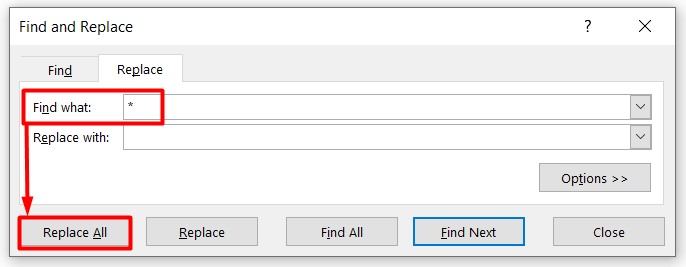
- Mwishowe, utafanikiwa kutoa majina ya mwisho katika Aina ya visanduku C5:C14 .

- Sasa, chagua safu wima zote B na C na uende kwenye Data kichupo ili kuchagua ikoni ya Panga kutoka Panga & Chuja kikundi.

- Baadaye, chagua Panga kwa kama Jina la Mwisho na Agiza kama A hadi Z .
- Mwisho, bonyeza Sawa .

- Mwishowe, mkusanyiko wa data ikijumuisha majina kamili huonekana kialfabeti kulingana na jina la mwisho.

2. Tumia Chaguo la Maandishi kwa Safu kwa Kupanga kwa Jina la Mwisho. katika Excel
Katika sehemu hii, tutapanga majina ya mwisho kwa kutumia mbinu ya Maandishi kwa Safu . Fuata hatua zilizo hapa chini ili kutekeleza kazi.
- Kwanza, chagua Data na ubofye Nakala kwa Safu chaguo katika Zana za Data kikundi.
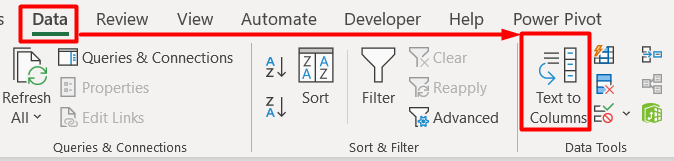
- Kwa sababu hiyo, utaona Badilisha Maandishi kuwa Mchawi wa Safu mazungumzo yanaonekana.
- 12>Hapa, chagua Iliyotengwa na ubofye Inayofuata .

- Baadaye, chagua Nafasi kama Delimiter na ubofye Inayofuata .
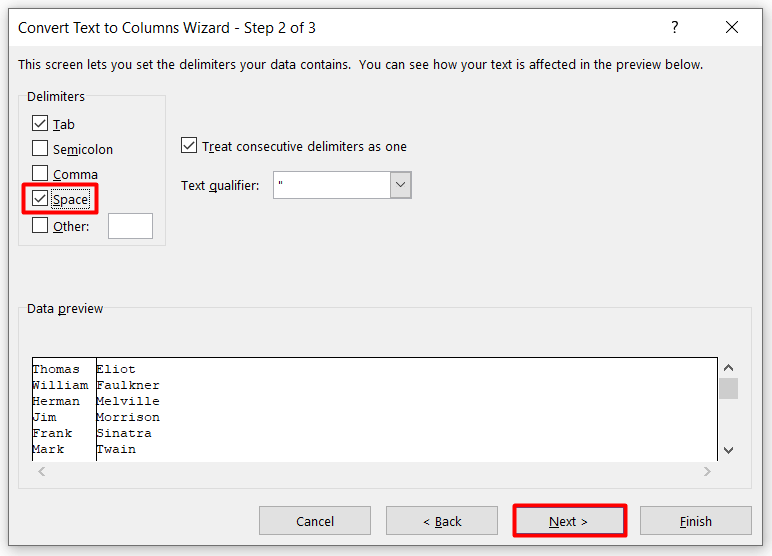
- Ukifuata, chagua Lengwa kutoka kwenye kitabu chako cha kazi na ubofye Maliza .

- Mwishowe, utapata Kwanza na Majina ya Ukoo tofauti kama hii.

3. Ingiza Mfumoili Kupanga kwa Jina la Mwisho katika Excel
Njia ya tatu ni kupanga mkusanyiko wa data kwa Jina la Mwisho kwa kutumia fomula. Manufaa ya njia hii ni kwamba matokeo ni yenye nguvu ikilinganishwa na mbinu zingine mbili zilizoelezwa hapo juu kwa sababu nikiongeza majina zaidi kwenye orodha yangu, ninaweza kunakili na kubandika fomula kwenye visanduku vya safu.
- Kwanza, chagua Kiini C5 tupu na uandike fomula hapo.
=RIGHT(B5,LEN(B5)-FIND(" ",B5)) 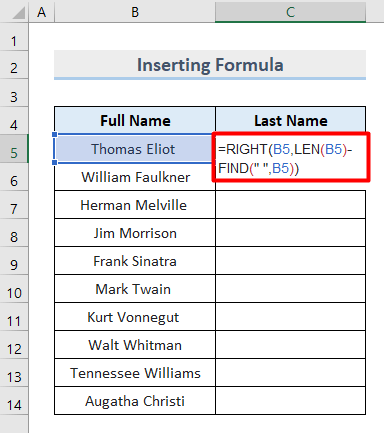
- Kisha, bonyeza Enter .
- Kufuata, Jina la Mwisho linaonekana kwenye seli.
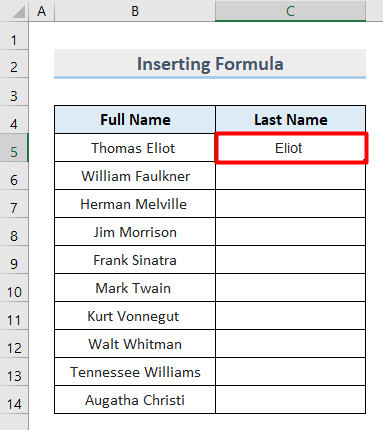
- Mwisho, tumia zana ya Mjazo Otomatiki ili kupata majina yote ya mwisho kwa wakati mmoja.

- Aidha, ikiwa kuna jina la kati au kichwa kabla ya jina (kama vile Bw au Bi.), unahitaji kutumia fomula iliyo hapa chini:
=RIGHT(A2,LEN(A2)-FIND("@",SUBSTITUTE(A2,"","@",LEN(A2)-LEN(SUBSTITUTE(A2," ","")))))
Mchanganyiko ulio hapa juu hupata nafasi ya herufi ya nafasi ya mwisho na kisha kuitumia kutoa jina la mwisho.
4. Tumia Chaguo la Kujaza Mweko ili Kupanga kwa Jina la Mwisho
Njia nyingine ya haraka na ya haraka ni mbinu ya Kujaza Mweko . Husaidia kudhibiti data kwa kutambua ruwaza. Ili hii ifanye kazi, unahitaji kujaza matokeo yanayotarajiwa kwenye seli ya kwanzapata matokeo ya jumla.
- Kwanza, andika jina la mwisho la Cell B5 katika Cell C5 .
- Kisha, vuta chini kishale juu ya sehemu ya chini kulia ya chaguo.

- Kishale hubadilika na kuwa ikoni ya kuongeza.
- Hapa, chagua chaguo la la Kujaza Kiotomatiki na uchague Mweko wa Kujaza .
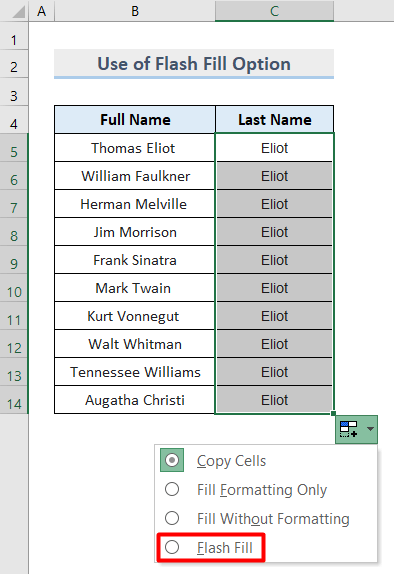
- Mwishowe, majina ya mwisho yanaonekana katika 1>safu wima C .

5. Panga kwa Nguvu kwa Jina la Mwisho na Dondoo kwa Hoja ya Nguvu
Katika mbinu hii ya mwisho, itatumia Power Query zana katika excel kupanga majina ya mwisho kwa nguvu. Hebu tuone jinsi inavyofanya kazi.
- Kwanza, chagua mkusanyiko wa data wenye Majina ya Kwanza na ubonyeze Ctrl + T kwenye kibodi yako.
- Kisha, weka alama kwenye chaguo la Jedwali langu lina vichwa kwenye dirisha la Unda Jedwali na ubonyeze Sawa .

- Kwa hivyo, utapata seti ya data kama jedwali kama hili.
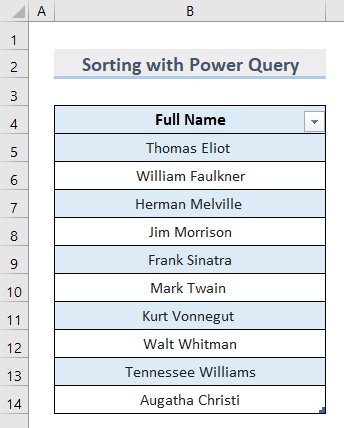
- Ifuatayo, nenda kwa 1> Data kichupo na uchague Kutoka kwa Jedwali/Safu chini ya Pata & Badilisha Data sehemu.

- Kwa hivyo, utapata Kihariri cha Hoja ya Nguvu dirisha.
- Katika dirisha hili, bofya kulia kwenye safu wima ya kwanza na uchague Rudufu safu wima .

- Kisha, bofya >Gawanya Safuwima katika Badilisha kikundi.

- Katika menyu kunjuzi, chagua KwaDelimiter .
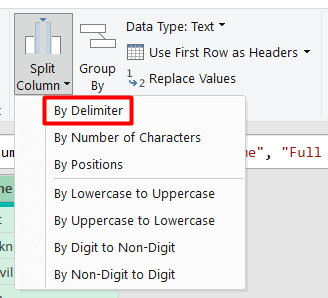
- Baadaye, utapata Gawa safuwima kwa Delimiter dirisha.
- Hapa, weka chaguo kama inavyoonyeshwa kwenye picha hapa chini na ubofye SAWA .

- Kufuatia, majina ya mwisho yataonekana katika safu mpya kama hii.

- Sasa, bofya kulia kwenye kichwa cha safu wima ya pili na ubofye Ondoa ili kukifuta. .
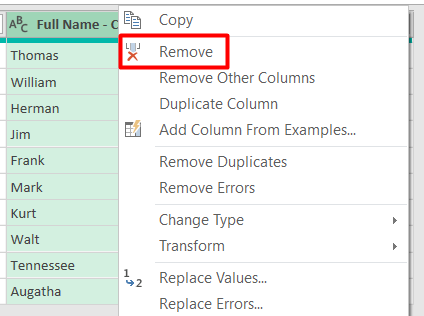
- Baada ya hili, bofya kwenye mshale wa kichwa cha safuwima Jina Kamili- Copy.2 na uchague Panga kwa Kupanda .

- Mwisho, nenda kwenye kichupo cha Nyumbani na uchague Funga & Pakia Kwa .

- Kwa hivyo, chagua eneo la kuweka data kwenye kisanduku cha mazungumzo cha Leta Data na ubonyeze Sawa .

- Mwishowe, utapata majina yaliyopangwa kwa majina ya mwisho kando ya mkusanyiko wa data asilia.

Vidokezo vya Ziada
- Kama njia ya Flash Fill inavyofanya kazi katika kutambua mchoro, katika hali nyingine mbinu hii inaweza isifanye kazi. . Tatizo hili likitokea rudia matokeo yanayotarajiwa katika seli moja au mbili zaidi.
- Hakikisha kuwa seti yako ya data asili haina nafasi zozote zisizohitajika. Vinginevyo, itarudi kwenye kisanduku tupu.
Hitimisho
Kwa hivyo hizi ni 5 njia tofauti ambazo unaweza kutumia kupanga data kwa jina la mwisho. Tunatumahi kuwa umepata nakala hii kuwa muhimu. Unaweza kutumia yoyote ya njia hizi nashiriki mawazo yako nasi. Jisikie huru kuchunguza mafunzo zaidi katika ExcelWIKI .

